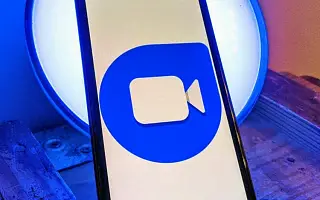Apps voor videobellen zijn nog nooit gebruikt zoals ze nu zijn. Hoewel veel gebruikers afhankelijk zijn van services van derden, is er altijd gezocht naar een service die Android-gebruikers native kunnen gebruiken, net zoals iOS-gebruikers FaceTime meestal gebruiken.
De locatie wordt momenteel geboekt via Google Duo. Vandaag laat ik je zien hoe je een stap verder kunt gaan met videogesprekken op Google Duo voor Android en hoe je de achtergrond vervaagt. De portretmodus is alleen beschikbaar op Pixel- en nieuwere Samsung-apparaten.
Hieronder delen we hoe je de achtergrond op Google Duo kunt vervagen. Blijf scrollen om het te bekijken.
Achtergrond voor videogesprekken wijzigen
De samenwerking tussen Samsung en Google heeft veel voordelen, aangezien de eerste waarschijnlijk de beste hardwarefabrikant is en de laatste de beste software-ervaring biedt. Op die manier kregen Samsung-telefoons enkele functies die aanvankelijk exclusief waren voor de Pixel.
Hierdoor werkt de Portretmodus op de Google Pixel ook op de nieuwste Samsung toestellen. Wat deze mod doet, spreekt voor zich. Vervaag de achtergrond van videogesprekken, zodat u zich geen zorgen hoeft te maken over uw omgeving. Het is een geweldige manier om uw privacy te beschermen en te voorkomen dat u zich moet haasten om uw kamer schoon te maken voordat een belangrijk telefoontje binnenkomt.
Om deze functie op Pixel-apparaten samen met auto framing in te schakelen (auto framing centreert het scherm, zelfs als u beweegt tijdens een videogesprek), tikt u op en schakelt u het scherm in tijdens een videogesprek.
Op Samsung-apparaten moet u echter naar de systeeminstellingen gaan en deze optie inschakelen. Hier leest u hoe u video-oproepeffecten op uw Samsung Galaxy-apparaat kunt inschakelen.
- Instellingen openen .
- Selecteer Geavanceerde opties .
- Schakel het videogesprekseffect in . Tik om instellingen aan te passen.
- Wanneer u nu een videogesprek voert , ziet u een schermballon met de optie om de achtergrond te vervagen .
- U kunt ook een effen achtergrondkleur instellen of zelfs een aangepaste achtergrondafbeelding instellen, zoals een heel mooi groen scherm .
Deze coole optie alleen al heeft Samsung’s Google Duo meer gewaardeerd. Samen met andere functies zoals het beperken van mobiel datagebruik. Duo-integratie voor Google Chrome op mijn pc is ook solide.
Aan de andere kant geeft de functie voor video-oproepeffecten je niet alleen de mogelijkheid om de achtergrond op Google Duo te vervagen. Het is van toepassing op een paar andere apps voor videogesprekken, dus als je de voorkeur geeft aan Google Meet of Zoom, kun je het daar ook gebruiken.
Hierboven hebben we gezien hoe je de achtergrond vervaagt in Google Duo. We hopen dat deze informatie u heeft geholpen bij het oplossen van het probleem.